داکر بهعنوان یک فناوری محبوب و پرطرفدار در حوزه محاسبات ابری و کانتینری، امکان ایجاد و مدیریت کانتینرهایی را فراهم میکند که برنامهها بهصورت مجازی و مستقل از یکدیگر در آنها اجرا میشوند. تصاویر داکر نقش اساسی در ایجاد و اجرای این کانتینرها دارند.
با گذشت زمان و افزایش تعداد تصاویر، مدیریت بهینه آنها از اهمیت زیادی برخوردار میشود. استفاده از قابلیت فیلتر کردن تصاویر در داکر میتواند به مدیران سیستم در شناسایی و مدیریت تصاویر کمک شایانی کند.
اگر به تازگی با داکر آشنا شده اید و به دنبال این هستید که این سرویس را بیشتر بشناسید، حتما مطلب داکر چیست را مطالعه کنید.
چرا فیلتر کردن تصاویر داکر مهم است؟
فیلتر کردن تصاویر داکر به چند دلیل حائز اهمیت است:
مدیریت بهینه منابع
با فیلتر کردن میتوان تصاویر غیرضروری، قدیمی و دانگلینگ را شناسایی و سپس حذف تصاویر کرد تا از اشغال فضای ذخیرهسازی و مصرف بیهوده منابع سختافزاری مانند CPU، حافظه و شبکه جلوگیری شود.
کاهش هزینهها
با حذف مرتب تصاویر غیرضروری، نیاز به خرید سختافزار و فضای ذخیرهسازی جدید کاهش پیدا میکند. همچنین هزینههای مربوط به مصرف انرژی نیز کمتر میشود.
افزایش کارایی
فیلتر کردن تصاویر باعث سرعت بخشیدن به عملیات مختلف داکر مانند pull کردن تصاویر، run کردن کانتینرها و دستورات تصویربرداری میشود. همچنین مدیریت و جستجوی تصاویر سریعتر انجام میشود.
افزایش امنیت
با حذف مرتب تصاویر غیر مورد نیاز، سطح آسیبپذیری در برابر حملات کاهش پیدا میکند. همچنین خطر نشت اطلاعات حساس نیز کمتر میشود.
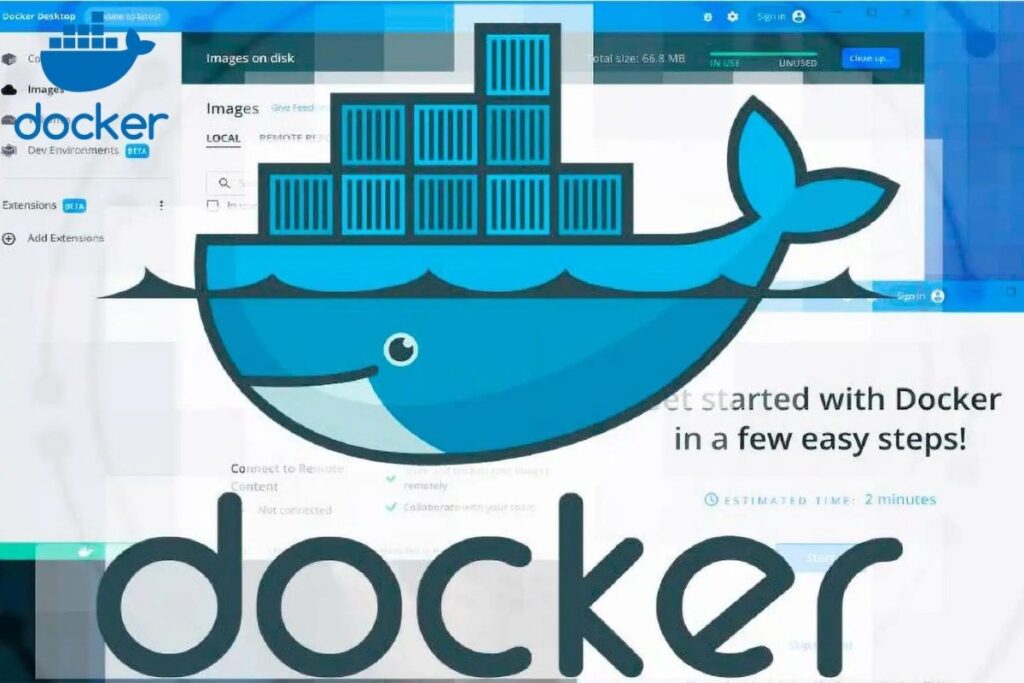
آشنایی با دستور docker images filter
دستور «docker images filter» امکان فیلتر کردن خروجی دستور «docker images» بر اساس شرایط دلخواه را فراهم میکند.
پارامترهای رایج دستورات پایه داکر:
- dangling=true: تصاویر دانگلینگ را نمایش میدهد
- before=IMAGE: تصاویر قبل از IMAGE را نمایش میدهد
- since=IMAGE: تصاویر بعد از IMAGE را نمایش میدهد
مثال:
docker images --filter "since=[IMAGE_ID]"این دستور تمام تصاویر دانگلینگ را نمایش میدهد.
مطالب بیشتر: داکر چیست؟
گزینههای مختلف فیلترینگ
دستور «docker images filter» چندین گزینه فیلترینگ مختلف ارائه میدهد:
- dangling=true: تصاویر بلااستفاده را نمایش میدهد.
- before: تصاویری که قبل از یک تصویر خاص ایجاد شدهاند.
- since: تصاویری که بعد از یک تصویر خاص ایجاد شدهاند.
- label: بر اساس برچسبها فیلتر میکند.
- reference: بر اساس نام یا تگ تصویر فیلتر میکند.
با ترکیب این گزینهها میتوان نتایج دقیقتری دریافت کرد.
مطلب مفید: دستورات داکر
تکنیکهای پیشرفته فیلترینگ تصاویر داکر
علاوهبر استفاده از دستورات ساده فیلترینگ، روشهای پیشرفتهتری نیز برای فیلتر کردن تصاویر داکر وجود دارد:
استفاده از اسکریپتها
میتوان با نوشتن اسکریپتهایی به زبانهایی مانند Python و Go، عملیات پیچیده و خودکار فیلترینگ را انجام داد. برای مثال اسکریپتی برای پیدا کردن و نحوه حذف تصاویر داکر
ترکیب چند فیلتر
با استفاده همزمان از چند فیلتر و عملگرهای منطقی مثل AND و OR میتوان نتایج بسیار دقیق و کاربردیتری دریافت کرد. برای مثال تصاویری که هم label مشخصی دارند و هم قبل از تاریخ مشخصی ساخته شدهاند.
جستجوی متنی در متادیتا
با استفاده از ابزارهایی مانند jq میتوان در متادیتای تصاویر جستجو کرد و بر اساس آن فیلتر نمود.
استفاده از API داکر
از طریق Docker API میتوان برنامهها و اسکریپتهایی برای فیلترینگ پیچیدهتر تصاویر نوشت.
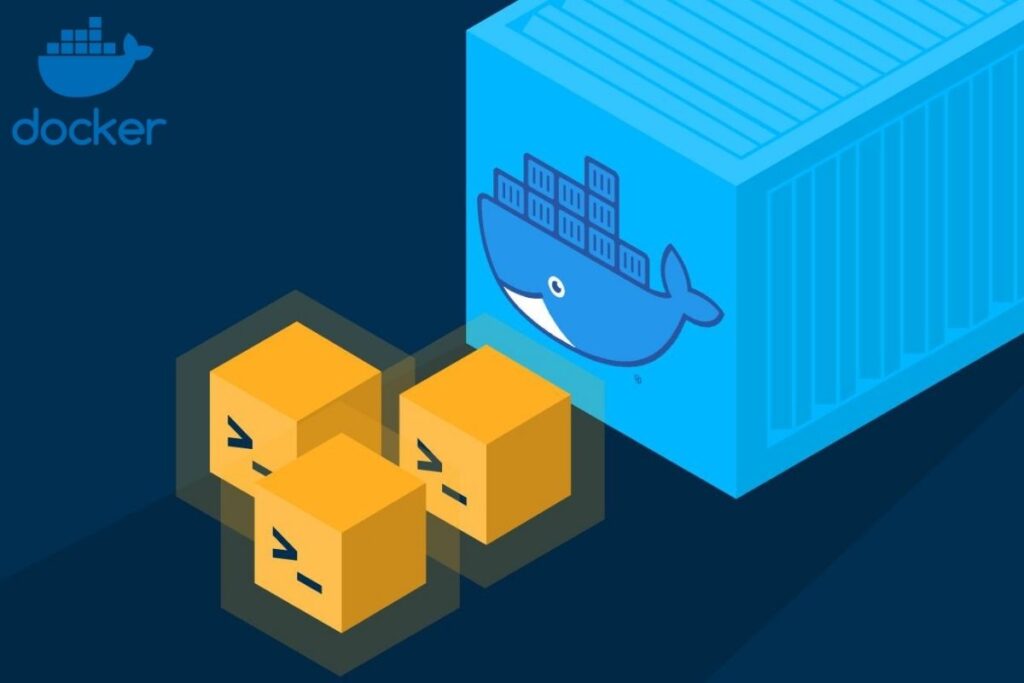
آیا به دنبال راهنمای کاملی برای یادگیری داکر هستید؟ در بخش آموزش داکر، تمام نکات لازم برای شروع و پیشرفت در این تکنولوژی پوشش داده شده است. مطالعه این مطلب را از دست ندهید!
مشکلات رایج و راهحلها
Error: image is being used by a container
این یکی از متداولترین پیامهای خطا است که ممکن است با آن مواجه شوید. این پیام معمولاً زمانی ظاهر میشود که شما سعی میکنید یک تصویر را حذف کنید که هنوز توسط یک یا چند کانتینر در حال استفاده است. در این موارد، راهحل سادهای وجود دارد: ابتدا کانتینرهای مرتبط را متوقف کنید. برای این کار، دستور زیر را میتوانید استفاده کنید:
docker stop [CONTAINER_ID]
پس از متوقف کردن کانتینر، میتوانید دوباره تلاش کنید تا تصویر را حذف کنید.
Error: No space left on device
این پیام خطا زمانی ظاهر میشود که فضای دیسک شما پر شده است. در این موارد، باید تصاویر، کانتینرها یا ولومهای بلااستفاده را حذف کنید تا فضای دیسک آزاد شود. دستور زیر میتواند در این موارد مفید باشد:
docker system prune -a
لطفا توجه داشته باشید که این دستور تمام تصاویر، کانتینرها و ولومهای بلااستفاده را حذف میکند و باید بادقت استفاده شود.
راهحلهای عمومی
- بررسی وضعیت کانتینرها
قبل از انجام هرگونه عمليات بر روی تصاویر، میتوانید با دستور docker ps وضعیت کانتینرها را بررسی کنید.
- استفاده از دستور docker info
این دستور اطلاعات کلی در مورد محیط داکر شما را نمایش میدهد و میتواند در تشخیص مشکلات کمک کند.
- بررسی لاگها
با استفاده از دستور «docker logs [CONTAINER_ID]»، میتوانید لاگهای مرتبط با کانتینرها را مشاهده کنید، که ممکن است شما را در یافتن مشکلات یاری رساند.
اگر به دنبال آموزش دقیق و گام به گام برای نصب کردن و راه اندازی داکر هستید، مطلب نصب داکر را از دست ندهید. در این مطلب تمامی مراحل با جزئیات آموزش داده شده اند.
مثالهایی از کاربردهای فیلترینگ تصاویر
بهجای یک مثال، ارائه چند مثال کاربردی با جزئیات بیشتر میتواند خواننده را بهتر در استفاده از قابلیت فیلترینگ تصاویر راهنمایی کند. برای نمونه:
فیلتر کردن و نمایش تمام تصاویری که حداقل ۳ ماه قبل ساخته شدهاند:
docker images --filter "before=3M"نمایش تصاویری که لیبل مربوط به نوع برنامه آنها database است:
docker images --filter "label=app.type=database"حذف تصاویری که لیبل مربوط به محیط تولید دارند:
docker images rm $(docker images -q --filter "label=env=production")نمایش تصاویری که بعد از تاریخ مشخصی ساخته شدهاند و تگ مربوط به نسخه را دارند:
docker images --filter "since=2020-01-01" --filter "reference=*"جمعبندی
در مجموع میتوان گفت که فیلتر کردن تصاویر داکر یکی از مهمترین ابزارها برای مدیریت بهینه تصاویر در محیط داکر است. فیلترینگ امکان شناسایی و جداسازی تصاویر بر اساس شرایط خاص را فراهم میکند.
با استفاده از دستور «docker images filter» و پارامترهای آن میتوان تصاویر را بر مبنای تاریخ ساخت، تگها، لیبلها و سایر مشخصهها فیلتر کرد. این امر باعث تسهیل در شناسایی و حذف تصاویر غیرضروری، قدیمی و دانگلینگ میشود.
علاوهبر دستورات ساده فیلترینگ، از تکنیکهای پیشرفتهتر مانند اسکریپتنویسی و ترکیب چند فیلتر نیز میتوان بهره برد. در کل، استفاده منظم از فیلترینگ تصاویر بخش مهمی از مدیریت یک محیط داکر سالم و بهینه است.
سوالات متداول
u003cstrongu003e۱. چطور میتوانم تصاویر بلااستفاده را حذف کنم؟u003c/strongu003e
پاسخ: برای حذف تصاویر بلااستفاده، میتوانید از دستور زیر استفاده کنید:u003cbru003eu003cstrongu003edocker image pruneu003c/strongu003eu003cbru003eاین دستور تمام تصاویری که در حال حاضر استفاده نمیشوند را حذف میکند.
u003cstrongu003e۲. چطور میتوانم تصاویری که قدیمیتر از یک هفته هستند را مشاهده کنم؟u003c/strongu003e
پاسخ: داکر بهطور مستقیم این قابلیت را ندارد، اما میتوانید از اسکریپتها یا دستورات شل استفاده کنید تا این اطلاعات را بدست آورید.
u003cstrongu003e۳. چطور میتوانم تصاویری که بیش از ۱ گیگابایت حجم دارند را پیدا کنم؟u003c/strongu003e
پاسخ: میتوانید از دستور «docker images» استفاده کنید و خروجی را با استفاده از دستورات شل مانند awk یا grep فیلتر کنید.u003cbru003eu003cstrongu003edocker images u002du002dformat u0022{{.Size}} {{.Repository}}:{{.Tag}}u0022 | awk '$1 u003e 1000000000 {print $0}'u003c/strongu003e
u003cstrongu003e۴. چطور میتوانم تصاویری که با یک برچسب خاص مشخص شدهاند را مشاهده کنم؟u003c/strongu003e
پاسخ: برای مشاهده تصاویر با برچسب خاص، میتوانید از دستور زیر استفاده کنید:u003cbru003eu003cstrongu003edocker images u002du002dfilter u0022label=[YOUR_LABEL]u0022u003c/strongu003eu003cbru003eاین دستور تصاویری را نمایش میدهد که با برچسب مورد نظر شما مشخص شدهاند.





بدون دیدگاه